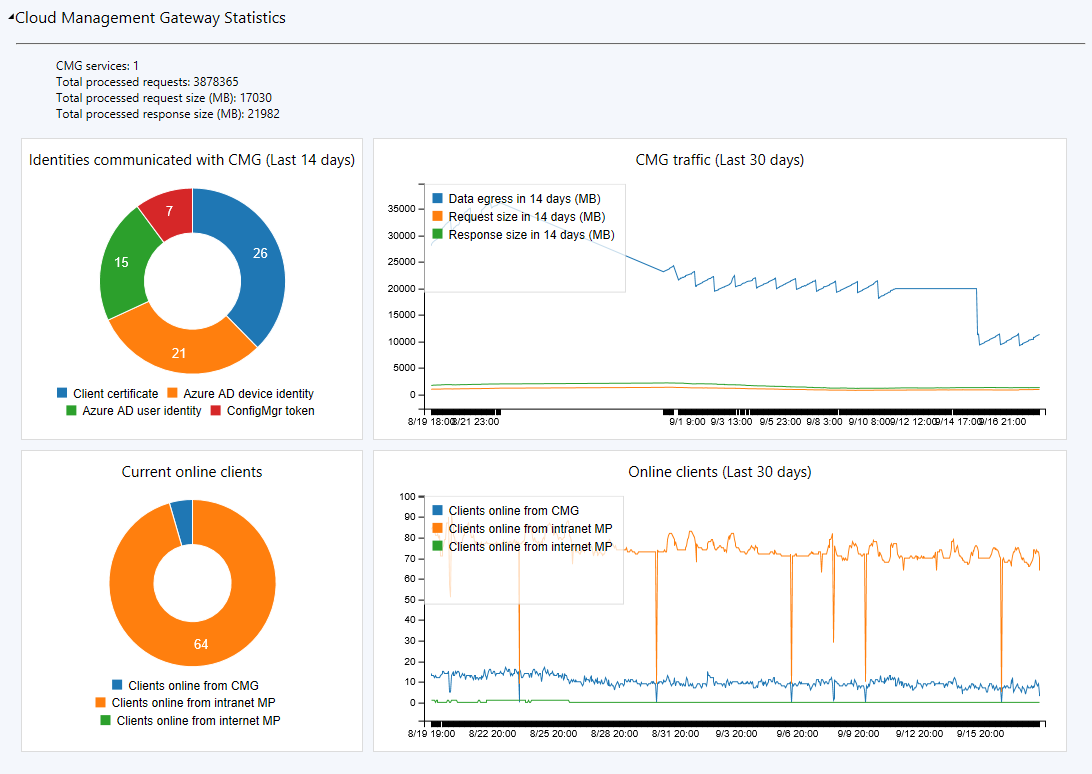Überwachen des CMG
Gilt für: Configuration Manager (Current Branch)
Nachdem das Cloudverwaltungsgateway (CMG) ausgeführt wird und Clients eine Verbindung darüber herstellen, können Sie Clients und Netzwerkdatenverkehr überwachen. Überwachen Sie den Dienst, um sicherzustellen, dass die Leistung optimal ist.
Überwachen von Clients
Clients, die über das CMG verbunden sind, werden in der Configuration Manager-Konsole auf die gleiche Weise angezeigt wie lokale Clients. Weitere Informationen finden Sie unter Überwachen von Clients.
Überwachen des Datenverkehrs in der Konsole
Überwachen Sie den Datenverkehr im CMG mithilfe der Configuration Manager-Konsole:
Wechseln Sie zum Arbeitsbereich Verwaltung, erweitern Sie Cloud Services, und wählen Sie den Knoten Cloud Management Gateway aus.
Wählen Sie das CMG im Listenbereich aus.
Zeigen Sie die Verkehrsinformationen im Detailbereich für den CMG-Verbindungspunkt und die Standortsystemrollen an, mit der eine Verbindung hergestellt wird. Diese Statistiken zeigen die Clientanforderungen, die in diese Rollen eingehen. Die Anforderungen umfassen Richtlinien, Standort, Registrierung, Inhalt, Bestand und Clientbenachrichtigungen.
Überwachen von Inhalten
Überwachen Sie Inhalte, die Sie an ein CMG verteilen, genauso wie bei jedem anderen Verteilungspunkt. Weitere Informationen finden Sie unter Überwachen von Inhalten.
Wenn Sie die Liste der CMGs in der Konsole anzeigen, können Sie der Liste weitere Spalten hinzufügen. Die Spalte Speicherausgang (GB) zeigt beispielsweise die Datenmenge an, die Clients in den letzten 30 Tagen vom Dienst heruntergeladen haben.
Überwachen von Protokollen
In der folgenden Tabelle sind die Protokolldateien aufgeführt, die Informationen zum Cloudverwaltungsgateway enthalten.
| Protokollname | Beschreibung | Computer mit Protokolldatei |
|---|---|---|
| CloudMgr.log | Zeichnet Details zur Bereitstellung des Cloudverwaltungsgatewaydiensts, zur laufenden Dienst-status und zur Verwendung von Daten auf, die dem Dienst zugeordnet sind. Bearbeiten Sie zum Konfigurieren des Protokolliergrads den Wert der Protokollierungsebene im folgenden Registrierungsschlüssel: HKLM\SOFTWARE\ Microsoft\SMS\COMPONENTS\ SMS_CLOUD_ SERVICES_MANAGER |
Der Ordner installdir auf dem primären Standortserver oder cas. |
| CMGSetup.log Hinweis 1 | Zeichnet Details zur zweiten Phase der Bereitstellung des Cloudverwaltungsgateways (lokale Bereitstellung in Azure) auf. Verwenden Sie zum Konfigurieren des Protokolliergrads die Einstellung Ablaufverfolgungsebene (Information (Standard), Ausführlich, Fehler) auf der Registerkarte Azure-Portal\Clouddienste-Konfiguration. | %approot%\logs auf Ihrem Azure-Server oder der Ordner SMS/Logs auf dem Standortsystemserver |
| CMGService.log Hinweis 1 | Zeichnet Details zur Kernkomponente des Cloudverwaltungsgateways in Azure auf. Verwenden Sie zum Konfigurieren des Protokolliergrads die Einstellung Ablaufverfolgungsebene (Information (Standard), Ausführlich, Fehler) auf der Registerkarte Azure-Portal\Clouddienste-Konfiguration. | %approot%\logs auf Ihrem Azure-Server oder der Ordner SMS/Logs auf dem Standortsystemserver |
| SMS_Cloud_ProxyConnector.log | Zeichnet Details zum Einrichten von Verbindungen zwischen dem Cloudverwaltungsgatewaydienst und dem Cloudverwaltungsgateway-Verbindungspunkt auf. | Standortsystemserver |
| CMGContentService.log Hinweis 1 | Wenn Sie ein CMG für die Bereitstellung von Inhalten aus Azure Storage aktivieren, zeichnet dieses Protokoll die Details dieses Diensts auf. | %approot%\logs auf Ihrem Azure-Server oder der Ordner SMS/Logs auf dem Standortsystemserver |
- Verwenden Sie für die Problembehandlung bei Bereitstellungen CloudMgr.log und CMGSetup.log.
- Verwenden Sie cmgService.log und SMS_Cloud_ProxyConnector.log , um die Dienstintegrität zu beheben.
- Verwenden Sie cmgService.log und SMS_Cloud_ProxyConnector.log für die Problembehandlung für den Clientdatenverkehr.
Hinweis 1: Von Azure synchronisierte Protokolle
Hierbei handelt es sich um lokale Configuration Manager Protokolldateien, die der Clouddienst-Manager alle fünf Minuten aus Azure Storage synchronisiert. Das Cloudverwaltungsgateway überträgt Protokolle alle fünf Minuten an Azure Storage. Die maximale Verzögerung beträgt also 10 Minuten. Ausführliche Schalter wirken sich sowohl auf lokale als auch auf Remoteprotokolle aus. Die tatsächlichen Dateinamen enthalten den Dienstnamen und die Rolle instance Bezeichners. Beispiel: CMG-ServiceName-RoleInstanceID-CMGSetup.log. Diese Protokolldateien werden synchronisiert, sodass Sie keine RDP-Verbindung mit dem Cloudverwaltungsgateway benötigen, um sie abzurufen, und diese Option wird nicht unterstützt.
cloud management Dashboard
Die Cloudverwaltung Dashboard bietet eine zentrale Ansicht für die CMG-Nutzung. Außerdem werden Daten zu Cloudbenutzern und -geräten angezeigt.
Wechseln Sie in der Configuration Manager-Konsole zum Arbeitsbereich Überwachung. Wählen Sie den Knoten Cloudverwaltung aus, und zeigen Sie die kacheln Dashboard an.
Der folgende Screenshot zeigt den Abschnitt der Cloudverwaltungs-Dashboard speziell für das CMG:
Verbindungsanalyse
Verwenden Sie zur Unterstützung der Problembehandlung die CMG-Verbindungsanalyse für die Echtzeitüberprüfung. Das konsoleninterne Hilfsprogramm überprüft die aktuelle status des Diensts und den Kommunikationskanal über den CMG-Verbindungspunkt zu allen Verwaltungspunkten, die CMG-Datenverkehr zulassen.
Wechseln Sie in der Configuration Manager-Konsole zum Arbeitsbereich Verwaltung. Erweitern Sie Cloud Services, und wählen Sie den Knoten Cloudverwaltungsgateway aus.
Wählen Sie die CMG-ziel-instance und dann im Menüband Verbindungsanalyse aus.
Wählen Sie im Fenster CMG-Verbindungsanalyse eine der folgenden Optionen für die Authentifizierung beim Dienst aus:
Microsoft Entra Benutzer: Verwenden Sie diese Option, um die Kommunikation mit einer cloudbasierten Benutzeridentität zu simulieren, die bei einem Microsoft Entra eingebundenen Windows-Gerät angemeldet ist. Wählen Sie Anmelden aus, um die Anmeldeinformationen für ein Microsoft Entra Benutzerkonto sicher einzugeben.
Clientzertifikat: Verwenden Sie diese Option, um die Kommunikation mit einem Configuration Manager Client mit einem Clientauthentifizierungszertifikat zu simulieren.
Wählen Sie Start aus, um die Analyse zu starten. Im Analysefenster werden die Ergebnisse angezeigt. Wählen Sie einen Eintrag aus, um weitere Details im Feld Beschreibung anzuzeigen.
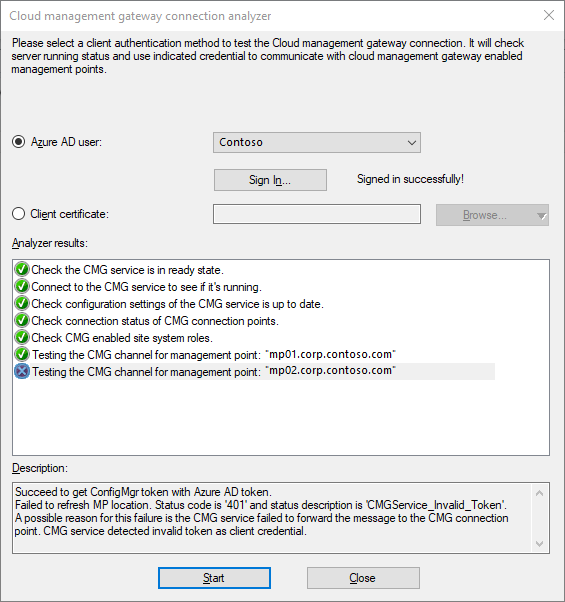
Einrichten von Warnungen für ausgehenden Datenverkehr
Warnungen für ausgehenden Datenverkehr helfen Ihnen zu wissen, wann sich der Netzwerkdatenverkehr einem Schwellenwert von 14 Tagen nähert. Wenn Sie das CMG erstellen, können Sie Datenverkehrswarnungen einrichten. Wenn Sie diesen Teil übersprungen haben, können Sie die Warnungen auch nach der Ausführung des Diensts einrichten. Passen Sie die Warnungseinstellungen jederzeit an.
Sie können auch Schwellenwerte für die Datenmenge konfigurieren, die Sie im CMG speichern und von Clients heruntergeladen werden sollen. Verwenden Sie Warnungen für diese Schwellenwerte, um zu entscheiden, wann Sie den Clouddienst beenden oder löschen, den Inhalt anpassen, den Sie auf dem CMG speichern, oder ändern Sie, welche Clients den Dienst verwenden können.
Wechseln Sie zum Arbeitsbereich Verwaltung, erweitern Sie Cloud Services, und wählen Sie den Knoten Cloud Management Gateway aus.
Wählen Sie das CMG im Listenbereich und dann eigenschaften im Menüband aus.
Wechseln Sie zur Registerkarte Warnungen , um den Schwellenwert und die Warnungen zu aktivieren:
Geben Sie den 14-Tage-Datenschwellenwert für die ausgehende Datenübertragung in Gigabyte (GB) an. Dieser Schwellenwert hilft Ihnen, die Datenmenge zu überwachen, die alle zwei Wochen vom CMG an Clients übertragen wird. Standardmäßig beträgt dieser Schwellenwert ungefähr 10 TB. Der Standardwert ist
10,000GB. Die Website löst Warnungen und kritische Warnungen aus, wenn Übertragungen die von Ihnen definierten Werte erreichen. Standardmäßig erfolgen diese Warnungen bei 50 % und 90 % des Schwellenwerts.Wenn das CMG für Inhalte aktiviert ist, geben Sie auch einen Speicherwarnungsschwellenwert an. Dieser Schwellenwert legt eine Obergrenze für die Menge an Inhalten fest, die im CMG gespeichert werden sollen. Standardmäßig beträgt dieser Schwellenwert ungefähr 2 TB. Der Standardwert ist
2,000GB. Configuration Manager generiert Warnungen und kritische Warnungen, wenn der verbleibende freie Speicherplatz die von Ihnen angegebenen Ebenen erreicht. Standardmäßig erfolgen diese Warnungen bei 50 % und 90 % des Schwellenwerts.
Hinweis
Warnungen für das CMG hängen von der Nutzungsstatistik von Azure ab, die bis zu 24 Stunden dauern kann, bis sie verfügbar sind. Weitere Informationen zu Storage Analytics für Azure finden Sie unter Storage Analytics.
In einem stündlich ausgeführten Zyklus lädt der primäre Standort, der das CMG überwacht, Transaktionsdaten aus Azure herunter. Diese Transaktionsdaten werden in der CloudDP-<ServiceName>.log Datei auf dem Standortserver gespeichert. Configuration Manager wertet diese Informationen dann anhand der Speicher- und Übertragungskontingente für jedes CMG aus. Wenn die Übertragung von Daten das angegebene Volumen für Warnungen oder kritische Warnungen erreicht oder überschreitet, generiert Configuration Manager die entsprechende Warnung.
Da die Website stündlich Informationen zu Datenübertragungen aus Azure herunterlädt, kann die Nutzung eine Warnung oder einen kritischen Schwellenwert überschreiten, bevor Configuration Manager auf die Daten zugreifen und eine Warnung auslösen können.
CmG beenden, wenn der Schwellenwert überschritten wird
Configuration Manager können einen CMG-Dienst beenden, wenn die gesamte Datenübertragung Ihr Limit überschreitet. Verwenden Sie Warnungen , um Benachrichtigungen auszulösen, wenn die Nutzung warnungs- oder kritische Ebenen erreicht. Um unerwartete Azure-Kosten aufgrund einer Spitzenauslastung zu reduzieren, deaktiviert diese Option den Clouddienst.
Wichtig
Auch wenn der Dienst nicht ausgeführt wird, fallen weiterhin Kosten für den Clouddienst an. Das Beenden des Diensts beseitigt nicht alle damit verbundenen Azure-Kosten. Löschen Sie das CMG, um alle Kosten für den Clouddienst zu entfernen.
Wenn Sie den CMG-Dienst beenden, können internetbasierte Clients nicht mit Configuration Manager kommunizieren.
Die gesamte Datenübertragung (ausgehend) umfasst Daten aus dem Clouddienst und dem Speicherkonto. Diese Daten stammen aus den folgenden Flows:
- CMG zum Client
- CMG to Site, einschließlich CMG-Protokolldateien
- Wenn Sie CMG für Inhalte aktivieren, speicherkonto für client
Weitere Informationen zu diesen Datenflüssen finden Sie unter CMG-Ports und Datenfluss.
Der Schwellenwert für Speicherwarnungen ist getrennt. Diese Warnung überwacht die Kapazität Ihrer Azure Storage-instance.
Wenn Sie die CMG-instance im Knoten Cloud Management Gateway in der Konsole auswählen, können Sie die Gesamte Datenübertragung im Detailbereich sehen.
Configuration Manager überprüft den Schwellenwert alle sechs Minuten. Wenn es zu einer plötzlichen Auslastungsspitze kommt, kann es Configuration Manager bis zu sechs Minuten dauern, bis erkannt wird, dass der Schwellenwert überschritten wurde, und dann den Dienst beenden.
Prozess zum Beenden des Clouddiensts, wenn er den Schwellenwert überschreitet
Aktivieren Sie auf der Registerkarte Warnungen des CMG-Eigenschaftenfensters die Option Diesen Dienst beenden, wenn der kritische Schwellenwert überschritten wird.
Um dieses Feature zu testen, verringern Sie vorübergehend einen der folgenden Werte:
14-Tage-Schwellenwert für ausgehende Datenübertragung (GB). Der Standardwert ist
10000.Prozentsatz des Schwellenwerts für das Auslösen einer kritischen Warnung. Der Standardwert ist
90.
Nächste Schritte
Wenn Sie die Konfiguration ändern müssen, können Sie das CMG ändern:
Feedback
Bald verfügbar: Im Laufe des Jahres 2024 werden wir GitHub-Issues stufenweise als Feedbackmechanismus für Inhalte abbauen und durch ein neues Feedbacksystem ersetzen. Weitere Informationen finden Sie unter https://aka.ms/ContentUserFeedback.
Feedback senden und anzeigen für